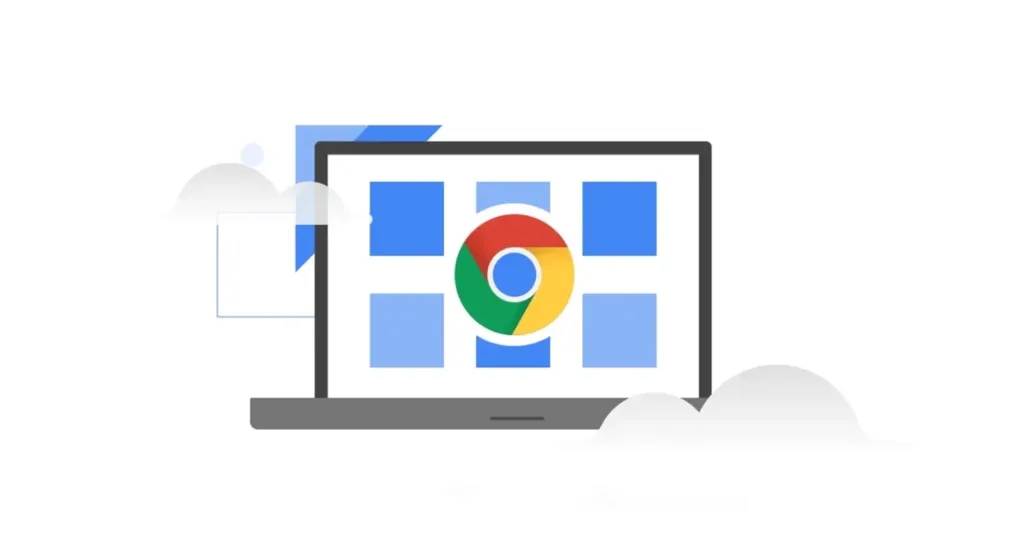Windows 10 bilgisayarlarda Google Chrome otomatik açılma sorunu sıkça karşılaşılan bir problemdir. Bu durum, bilgisayar her açıldığında Chrome’un otomatik olarak başlamasıyla kullanıcıları rahatsız edebilir. Neyse ki, bu sorunu çözmek oldukça basittir. İşte adım adım yapmanız gerekenler!
Sorunun Sebepleri
Otomatik açılma sorunu genellikle bazı uygulamaların arka planda çalışmaya devam etmesinden kaynaklanmaktadır. Windows, sistem başlangıcında hangi programların otomatik olarak başlatılacağını belirlemenize olanak tanır. Aşağıda belirtilen adımları takip ederek, Google Chrome’un her açılışta otomatik olarak başlamasını engelleyebilirsiniz.

Google Chrome Otomatik Açılma Sorununun Çözüm Adımları
- Chrome’u açın.
- Sağ üst köşedeki üç nokta simgesine basın.
- Ayarlar menüsüne tıklayın.
- Sistem kategorisine girin.
- “Google Chrome kapandığında arka plan uygulamaları çalıştırmaya devam et” seçeneğini devre dışı bırakın.
- Ctrl + Shift + Esc kısayolunu kullanarak Görev Yöneticisi‘ni açın.
- Başlangıç sekmesine tıklayın.
- Chrome’a sağ tıklayın.
- Devre dışı bırak seçeneğini seçin.
Adım Adım Açıklama
İlk olarak, Google Chrome’un kapandığında arka planda çalışmaya devam etmesini engelleyin:
- Chrome’u açın ve sağ üst köşedeki üç nokta simgesine tıklayın.
- Ayarlar menüsüne gidin.
- Sistem sekmesine tıklayın.
- Burada “Google Chrome kapandığında arka plan uygulamaları çalıştırmaya devam et” seçeneğini devre dışı bırakın. Bu, tarayıcınız kapandığında arka planda çalışmaya devam eden uygulamaları durduracaktır.
Daha sonra, bilgisayar açıldığında Chrome’un otomatik olarak başlatılmasını engelleyin:
- Ctrl + Shift + Esc kısayolunu kullanarak Görev Yöneticisi‘ni açın.
- Üst kısımda bulunan Başlangıç sekmesine tıklayın.
- Buradan Google Chrome‘u bulun ve üzerine sağ tıklayın.
- Açılan menüde Devre Dışı Bırak seçeneğine tıklayarak Chrome’un başlangıçta otomatik açılmasını engelleyin.
İlginizi çekebilir: Windows 10 için yeni dönem! Destek devam edecek mi?
Bu adımları takip ederek Google Chrome otomatik açılma sorununu kolayca çözebilirsiniz. Artık bilgisayarınızı her açtığınızda Chrome’un otomatik olarak başlamayacağından emin olabilirsiniz. Böylelikle, tarayıcınızı sadece ihtiyaç duyduğunuzda açarak daha düzenli bir çalışma ortamı yaratabilirsiniz.